前言
搜尋引擎最佳化( SEO )在數位行銷中扮演重要的地位,而關鍵字行銷則是做好搜尋引擎最佳化( SEO )不可或缺的一環,如何做好關鍵字研究是一門藝術。
許多人會以為關鍵字就是找到搜尋量大的關鍵字,但搜尋量完全不是唯一指標。搜索量相當重要,但有更多指標和因素會影響一個關鍵字帶來的最後成效。 例如用最大搜尋量的關鍵字,意味著可能必須與大型品牌競爭,那麼獲得高流量的機會很可能不會太高。另外,如果你的目標是如銷售量的轉換率,那麼如何將點擊轉變為成功銷量,才是最重要的課題。 因此想做好關鍵字行銷,需要借助一些關鍵字工具,來幫助我們更深入了解使用者如何使用關鍵字、競爭對手的關鍵字,或是哪些關鍵字能帶來更多轉換、提高網站排名。本文章將介紹一些免費及付費關鍵字規劃工具,讓我們更有效研究、規劃並選擇適當的 SEO 關鍵字。
免費工具介紹
Google Trends
如何使用 Google Trend 關鍵字規劃工具找出關鍵字搜索量?
讓我們從非常普遍又實用的 Google 工具 Google Trend 說起。Google Trend 是一個易於使用的免費工具,可以顯示在 Google 搜索中的熱門話題。 我們也可以使用此工具來確認目標受眾正在搜索什麼,且提供關鍵字搜索量變化的時間曲線。
此關鍵字規劃工具操作十分精簡易懂,如果我們在當前的熱門話題中看到了一些對我們業務有幫助的好主意,請點擊或自行搜索關鍵字。顯示該搜索詞的詳細訊息。在頂部,我們會看到一個折線圖,該折線圖顯示了特定時間段內(預設為過去12個月)關鍵字的相對受歡迎程度。再向下滾動,我們會看到相關的查詢。也許其中一個查詢適合我們網站上的內容。 Google Trend 還可以向我們顯示搜索詞的熱門位置。如果我們在台灣,則會看到一張地圖,其中顯示了該關鍵字最熱門的縣市。Google Trend 還會顯示一張地圖,以便我們可以按次區域評估興趣。Google 還允許用戶使用頁面頂部的下拉列表來過濾關鍵字分析結果。用戶可以自行更換所需搜索相關 Google關鍵字條件。
以下介紹幾個 Google Trends 上常用的維度:
• 國家/地區 :如果我們想了解其他地區的搜索興趣,可以切換不同的國家,還可以看到該關鍵字在該國家的哪個地區受歡迎。例如切換美國,可以看到是哪些州有更高的搜尋量。
• 時間範圍 :Google Trend 可以選擇其他日期範圍,也可以輸入自定義日期範圍。
• 類別 :如果想看特定主題類別的熱門話題,也可以從類別中尋找。例如如果你是汽車業者,可能會想知道在「汽車和車輛」類別中,目前最常被搜尋的關鍵字。可以從下拉選單中選擇適當的選項。
• 搜索類型 :除了可以看到 Google 一般搜索中特定關鍵字的數據,還可以看到該關鍵字在新聞搜索,圖像搜索和 YouTube 搜索的數據。
最後,Google Trend 還可以讓我們比較關鍵字。
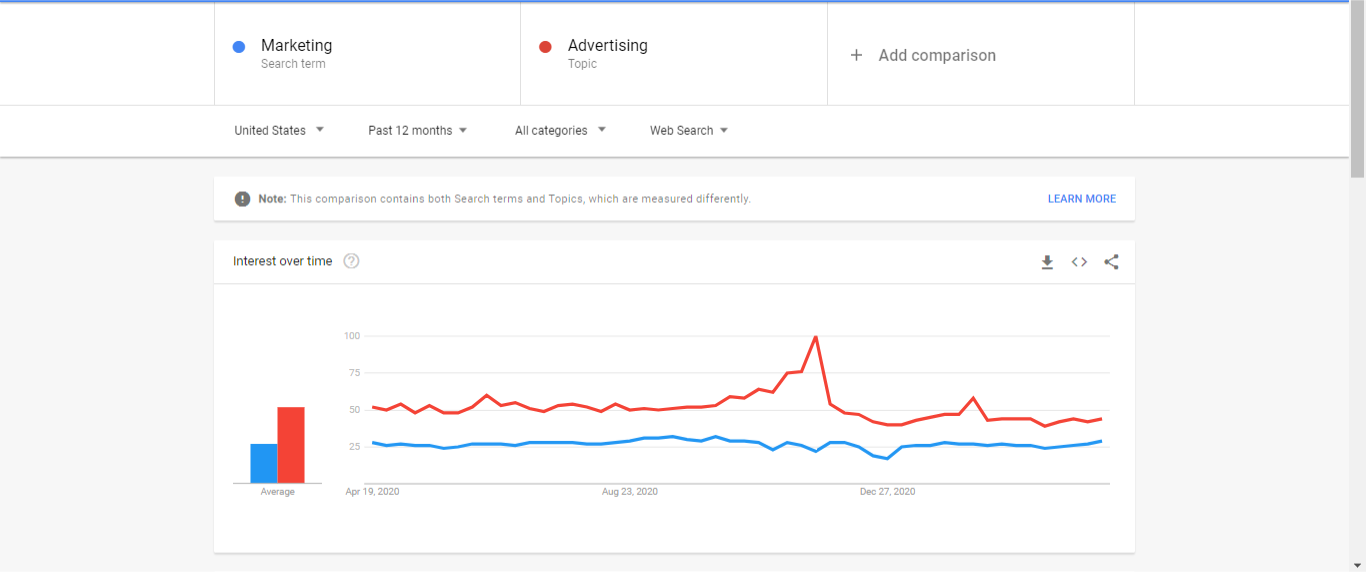
上圖折線圖顯示了特定時間段內(預設為過去12個月)關鍵字的相對受歡迎程度

上圖顯示為門搜索詞的熱門位置。其中顯示了其中顯示了該術語最熱門的州
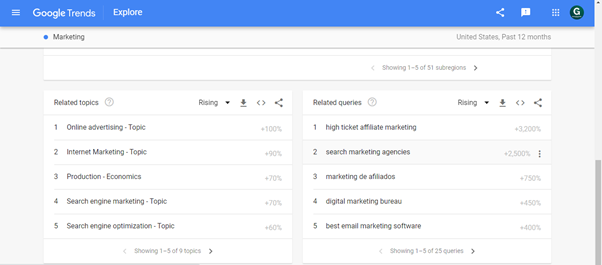
上圖顯示與我們所搜尋關鍵字相關的資訊。
Google Keyword Planner
如何使用 Google Keyword Planner 關鍵字規劃工具找出關鍵字搜索量?
Google 關鍵字工具能有效幫助我們對關鍵字的搜尋量進行統計分析,並提供該關鍵字投放廣告的競爭程度和 CPC 估算。雖然 Google Keyword Planner 一般的用途是作為關鍵字廣告的分析工具,但它的搜尋量和關鍵字建議,仍然非常適合作為關鍵字分析時的參考,是做關鍵字行銷時不可或缺的工具。Google Keyword Planner 是免費工具。 但是要使用Google關鍵字規劃師,我們需要擁有一個Google Ads帳戶。如果還沒有帳戶,則可以在幾分鐘內設置一個。
但是,當用戶嘗試使用該工具時,有時會發生這種情況:系統有可能會要求用戶設置一個投放廣告系列。不過其實用戶可以在不開啟投放廣告的情況下,使用該關鍵字規劃工具。 只需通過請轉到此處即可。接著點擊Go to Keyword Planner。
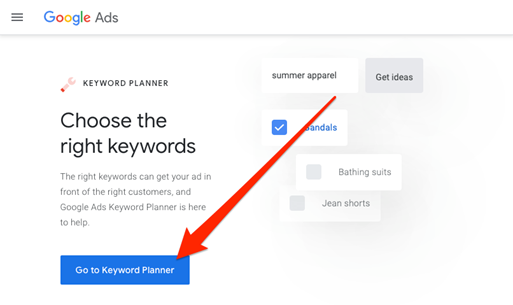
當我們看到「我們的主要廣告目標是什麼」畫面時,請不要選擇這三個選項中的任何一個。 點擊 「體驗過Google Ads嗎? 或是 「切換到專家模式」。
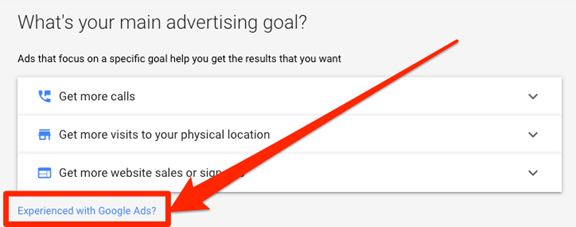
接著在下一個畫面上,點擊 「創建沒有廣告系列的帳戶」。
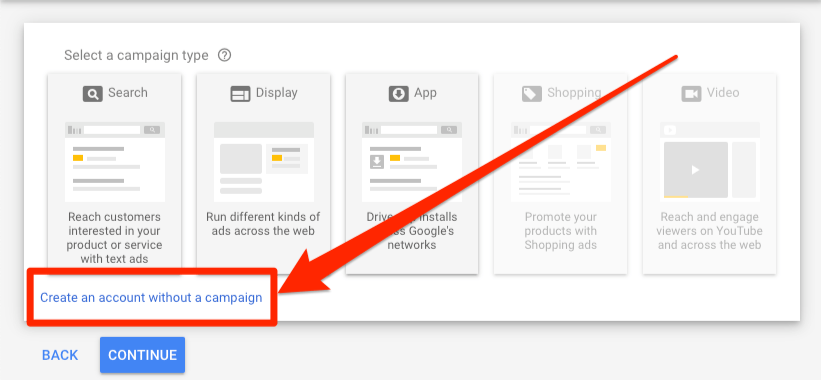
然後, 點擊下一頁上的「提交」按鈕。 (Google 不會要求我們提供信用卡資料)

提交後就能看到成功註冊的畫面啦!
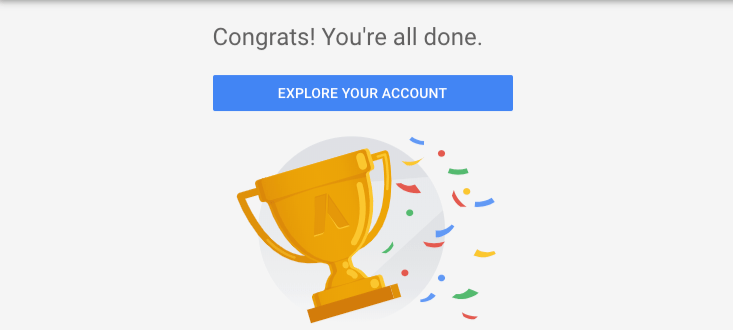
點擊「瀏覽您的帳戶」連結。接下來,點擊工具」連結,然後點擊 「切換到專家模式」。
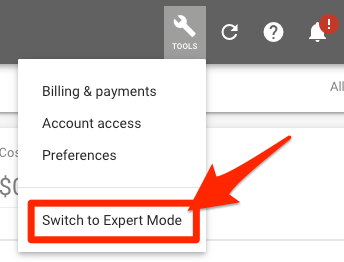
接著,按照提示確認切換。最後,再次點擊菜單上的「工具」連結,會看到「關鍵字規劃師」的連結。
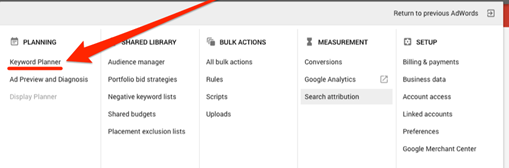
現在我們就可以在無需輸入帳單資訊或投放廣告的情況順利進入了。
現在讓我們學習如何使用它吧!
Google Keyword Planner 為用戶提供了兩個入門選項:
- 查找關鍵字 (Find Keyword):這選項可以讓我們獲取對產品或服務感興趣的關鍵字提示。
- 獲取搜索量與預測 (Search Volume and Forecast):這選項可以讓我們查看關鍵字的搜索量和其他歷史指標,以及它們將來可能會帶來效果。此為Google關鍵字預測法之一。
以上兩種選擇都可以帶我們進入有規律的關鍵字計劃,但其是根據我們的選擇,顯示的內容會略有不同。
讓我們更詳細地探討使用方法。
查找關鍵字 (Find Keyword)
顧名思義,此工具的作用是幫助我們發現更多新的行銷關鍵字。
首先我們只需把要搜尋的關鍵字輸入在關鍵字輸入框內。在此關鍵字工具中,會看到兩個發現新關鍵字的方法,有「輸入關鍵字」 和 「指定網站URL」。
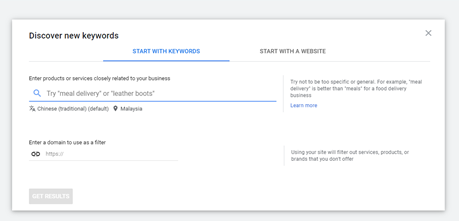
輸入關鍵字 (Start with keywords) :此處是讓我們輸入產品或服務的關鍵字,然後Google會依據我們所輸入搜索其他相關的關鍵字。 我們可以一次輸入多個關鍵字。 關鍵字需要用英文逗號分隔。
輸入關鍵字後,我們還需要進行其他設置。 關鍵字訊息只是搜索條件之一,我們必須選擇正確的搜索語言和區域。 如果要搜索英語關鍵字,則需要選擇英語作為語言,然後選擇一個國家,以便獲得更準確的數據。
指定網站(Start with Website):此處是讓我們輸入相關URL以查找關鍵字。 輸入網站URL,Google將會應用該網站作為關鍵字來源,然後提供用戶更多相關的關鍵字。
獲取搜索量與預測 (Search Volume and Forecast)
如果我們已經有足夠的關鍵字,則可以使用此工具查詢其搜索量和一些相關數據,但前關鍵字工具也可以查看這些數據。
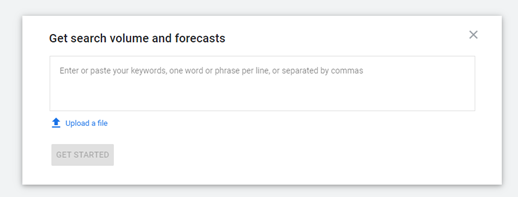
該關鍵字工具區別主要在於廣告推廣方面。 廣告投放戶可以通過其預測數據並了解數據,例如關鍵字廣告在不同預算下可以獲得的點擊次數。
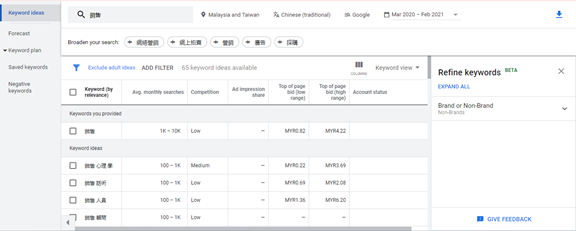
關鍵字 (Keyword) :Google 將根據我們所輸入的關鍵字和搜索條件顯示出其餘的相關詞。
平均每月搜索量 (Average Monthly Search) :Google 將依據我們選擇的月份範圍,地理位置和搜索網路設置,顯示此關鍵字及其近似關鍵字的平均搜索量。通過此數據,我們可以了解關鍵字在一年中不同時間的搜索波動。
競爭力 (Competition):此項是指投放廣告的關鍵字難易度,根據廣告客戶對該關鍵字在Google中所有關鍵字的出價,競爭程度將分為低,中和高。
廣告平均曝光次數份額 (Average Impression Share):表示在上個月所符合的地理位置和網路定位條件下,與關鍵字完全匹配的搜索總數中所佔的百分比,即廣告獲得的實際曝光數所佔的百分比。該指標可以幫助我們確定關鍵字帶來的潛在機會,從而為用戶帶來印象和點擊。
頁面頂部出價-低範圍(Top of Page Bid - Low):這也基於我們指定的地理位置和搜索網絡設置,顯示了廣告客戶先前為關鍵字指定的頁面頂部出價的較低範圍。 每個關鍵字的平均每次點擊費用都未必一致。
頁首出價-高上限(Top of Page Bid – High) :這也基於我們指定的地理位置和搜索網絡設置,顯示了廣告客戶先前為關鍵字指定的頁面頂部出價上限。每個關鍵字的平均每次點擊費用都未必統一。
對於自然流量的關鍵字分析來說來說,最有用的是 Google 給出的相關關鍵字和相應的流量。這兩個數據也是使用 Google Keyword Planner的目的。其他數據則有效於正在進行 Google 投放廣告。通過此關鍵字規劃工具,我們可以準確地了解關鍵字的搜索量,並且探索新的關鍵字,更好去判斷關鍵字的核心價值。
Ubersuggest
Ubersuggest:如何使用 Ubersuggest 增加SEO流量?
Ubersuggest 是一個免費的SEO關鍵字規劃工具,專門用於產生新的關鍵字提示,是很受行銷人喜愛的關鍵字行銷工具。Ubersuggest 最初用於刪除 Google 建議條款的工具而創建,但已被知名 SEO 專家Neil Patel收購,對該功能進行了加強。Neil Patel收購後,大幅度增加了其他功能。 如今,Ubersuggest 可顯示有關關鍵字的所有訊息。其中包括了搜索量,搜索引擎優化(SEO)難度等。 此外 Ubersuggest 還具備可對比有關競爭對手的詳細訊息,包括流量變化、關鍵字條件、外部連結甚至內部搜索引擎優化(SEO)條件。
關鍵字概述 (Keyword Overview)
如果只是搜索字詞,只需輸入一個關鍵字,選擇一種語言和國家/地區,然後選擇「搜索」。
搜索量 (Search Volume) :搜索量(每月平均值)。
搜尋引擎優化難度 (SEO Difficulty) :難度分數從1到100。數字越高,競爭該關鍵字的難度就越大。
付費難度 (Paid Difficulty) :廣告投放出價的難度。難度分數從1到100。數字越高代表難度越大,意味著更多的人會在廣告投放中購買此關鍵字。
每次點擊費用 (Cost Per Click):這指的是每次點擊廣告投放出價的費用。
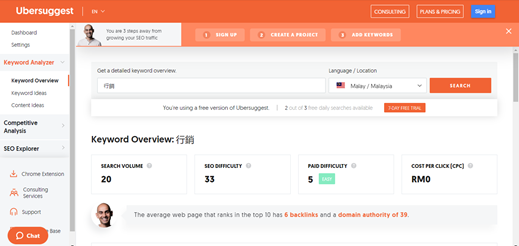
概述和搜索量趨勢 (Overview and Search Volume Trend)
這為用戶提供了所需的所有基本訊息,以及該關鍵字搜索量在過去12個月中的變化趨勢。

關鍵字提示 (Keywords Idea)
這將為用戶提供有關該主題的內容列表,這些內容可帶來大量流量、反向連接和社交媒體分享。點擊 「顯示更多”」(View all) 可以獲得更詳細的關鍵字提示。同時,我們還可以導出這些關鍵字,並使用過濾來過濾以控制該工具的輸出關鍵字。
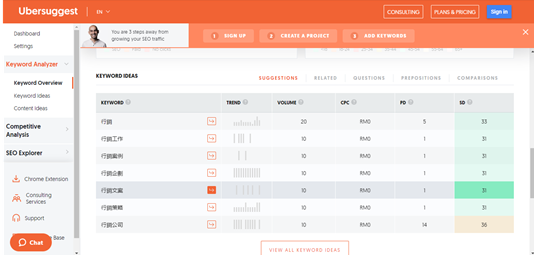
另外我們還可以使用 Ubersuggest 直接輸入連接,以查看特定網站的訊息。
流量分析器概述 (Traffic Overview)
在這裡,用戶可以深入了解競爭對手的SEO工作。
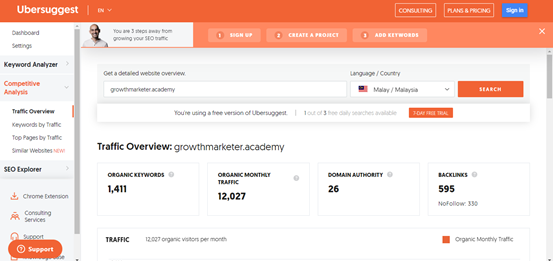
- 自然關鍵字 (Organic Keyword) :具有排名的關鍵字數量
- 每月自然搜索流量 (Organic Monthly Traffic) :根據排名關鍵字估算的每月平均自然搜索流量
- 域名得分(Domain Authority):域名得分(得分越高,在 Google 中獲得良好排名就越容易)
- 反向連結 (Backlink) :外部連結總數
流量趨勢圖 (Traffic Overview)
用戶可以在此處查看網站的自然流量的趨勢,可以看到競爭對手的排名是如何波動的。

搜索引擎優化關鍵字排名 (SEO Keywords Ranking)
以下是網站在Google搜索結果中排名位置的細分。
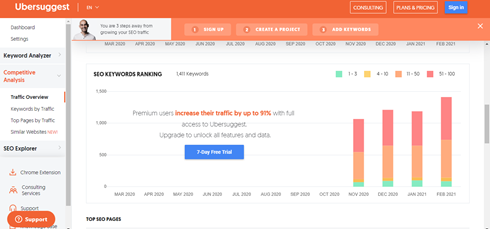
熱門搜索引擎優化頁面 (Top SEO Page)
這是向網站發送最多搜索引擎量的頁面列表。

詳细的關鍵字訊息(SEO Keyword)
此功能類似於熱門搜索引擎優化頁面 (Top SEO Page),可以看到競爭對手最成功的SEO頁。

Soovle
Soovle:享受關鍵字帶來的樂趣
Soovle 是一種可自定義的關鍵字規劃工具,它整合如 Google、Bing、Amazon、Answers.com、Yahoo、Wikipedia、YouTube 等的關鍵字。 可以提供搜索和內容創作靈感的主軸。如何使用呢? 當我們頭腦中沒有關鍵字時,就可以尋求 Soovle 幫助,它可以讓我們找到關鍵字,在不同的搜索引擎中,哪種詞彙被使用的比較多。 或者,當我們需要一些新關鍵字靈感時,我們還可以使用 Soovle 即時搜索很多相關的單詞,這些單詞都像氣球一樣漂浮在 Soovle 上,我們選擇了一個例子來看。
1. 輸入搜索詞,然後按輸入或點擊 「Soovle」
2. 瀏覽建議並單擊其中的任何一個
3. 我們將看到基於剛剛點擊的新短語而快速更新的結果。
4. 我們可以根據需要重複步驟1-3多次!
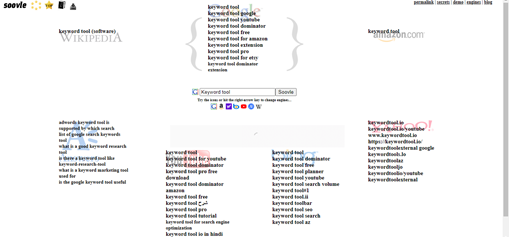
另外,Soovle 還提供「 bookmarking」 的功能。我們只需把關鍵在長按,接著放入彈跳窗內。
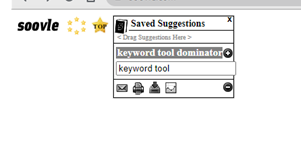
總結來說,Soovle 是一個符合 「三合為一標準」 的網站,就是「一秒化、一手化、一頁化」,這樣的網站將始終具有視覺和運營優勢。
以上皆爲此文所介紹的一些免費關鍵字規劃工具。各位可以花點心思去探索這些免費關鍵字工具。當然,免費的工具會有一些分析上的限制,如果想尋找付費的關鍵字工具,可以參考關鍵字行銷必備!一篇文章帶你了解 4 種付費關鍵字工具介紹(下)
延伸閱讀
數位行銷術語總整理 CPC、CTR、ROAS、ROI 這些名詞再也難不倒!


